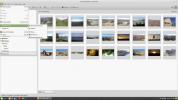Jak ułatwić odtwarzanie Netflix w systemie Linux za pomocą ElectronPlayer
W przypadku użytkowników systemu Linux dostęp do serwisu Netflix wymaga zainstalowania przeglądarki Google Chrome. Niestety Google nie ułatwia instalowania przeglądarki w systemie Linux nowym użytkownikom. Ponadto alternatywa typu open source oferowana przez wiele systemów operacyjnych Linux nie obsługuje zastrzeżonych usług wideo, takich jak Netflix. W rezultacie odtwarzanie Netflix w systemie Linux może być irytujące.
Istnieje lepszy sposób na uzyskanie dostępu do Netflix w systemie Linux za pośrednictwem aplikacji o nazwie ElectronPlayer. Wykorzystuje platformę Electron, aby zapewnić użytkownikowi łatwy w obsłudze odtwarzacz Netflix. W tym przewodniku pokażemy, jak uruchomić system.
Uwaga: aby przesyłać strumieniowo Netflix w systemie Linux za pomocą ElectronPlayer, musisz mieć płatną subskrypcję usługi Netflix. Aby założyć konto, przejdź do strony głównej w swojej ulubionej przeglądarce internetowej.
Zainstaluj ElectronPlayer
ElectronPlayer można zainstalować w systemie Linux za pomocą Arch Linux AUR, pakietu Snap i AppImage. Aby aplikacja działała na konkretnej konfiguracji, otwórz okno terminala, naciskając
Ctrl + Alt + T lub Ctrl + Shift + T. na klawiaturze i postępuj zgodnie z instrukcjami wiersza poleceń poniżej.Arch Linux AUR
Aby uruchomić ElectronPlayer za pośrednictwem AUR, zacznij od zainstalowania zarówno pakietu Base-devel, jak i Git. Te pakiety są zalecane do budowania rzeczy za pomocą Arch Linux AUR.
sudo pacman -S base-devel git
Po zadbaniu o pakiety Git i Base-devel nadszedł czas na uruchomienie aplikacji pomocniczej Trizen AUR. Powodem, dla którego potrzebujemy tej aplikacji, jest to, że znacznie przyspiesza budowanie i instalowanie wielu zależności.
Aby zainstalować Trizen, pobierz za pośrednictwem klon gita a następnie użyj makepkg aby skompilować kod źródłowy.
klon gita https://aur.archlinux.org/trizen.git. cd trizen. makepkg -sri
Po skonfigurowaniu aplikacji pomocniczej Trizen AUR użyj jej do zainstalowania ElectronPlayer w swoim systemie.
trizen -S gra elektroniczna
Kłapnięcie
Jeśli nie jesteś użytkownikiem Arch Linux, ale masz środowisko uruchomieniowe Snapd działające na komputerze z systemem Linux, będziesz mógł uzyskać dostęp do ElectronPlayer za pośrednictwem pakietu Snap.
Instalacja EletronPlayer ze sklepu Snap odbywa się szybko za pomocą przystawka zainstalować Komenda. Korzystając z linii poleceń poniżej, pobierz najnowszą wersję ElectronPlayer.
Uwaga: nie wiesz, jak skonfigurować Snapy na komputerze z systemem Linux? Postępuj zgodnie z naszym przewodnikiem, aby dowiedzieć się, jak skonfigurować Snapy! Alternatywnie, sprawdź Ubuntu, ponieważ jest wyposażony w obsługę pakietu Snap od razu po wyjęciu z pudełka.
sudo snap zainstaluj electronplayer
AppImage
Dostępny jest plik AppImage do pobrania dla tych, którzy chcą uzyskać dostęp do ElectronPlayer, ale nie używają Snapów. Aby to działało, nie musisz instalować żadnych zależności ani nic podobnego. Zamiast tego przejdź do okna terminala i użyj wget polecenie, aby pobrać najnowszą wersję.
wget https://github.com/oscartbeaumont/ElectronPlayer/releases/download/v2.0.4/electronplayer.2.0.4.AppImage
Po zakończeniu pobierania AppImage utwórz folder „AppImage” w katalogu domowym, umieść w nim aplikację ElectronPlayer AppImage i zaktualizuj uprawnienia.
mkdir -p ~ / AppImages
mv electronplayer. *. AppImage ~ / AppImages
chmod + x mv electroplayer. *. AppImage
Gdy wszystko zostanie załatwione, otwórz AppImage, klikając go dwukrotnie w folderze „AppImage” za pomocą menedżera plików systemu Linux lub za pomocą poniższego polecenia.
./electronplayer.*.AppImage
Oglądaj Netflix za pomocą ElectronPlayer
Aby uzyskać dostęp do Netflix w ElectronPlayer, zacznij od otwarcia aplikacji. Aby uruchomić aplikację, sprawdź sekcję „Multimedia” menu aplikacji na pulpicie. Lub, jeśli nie możesz go znaleźć, naciśnij Alt + F2 i wpisz polecenie poniżej i naciśnij Wchodzić otworzyć.
odtwarzacz elektroniczny
Gdy tylko aplikacja ElectronPlayer otworzy się na pulpicie systemu Linux, zobaczysz wyskakujący ekran. Ten ekran instruuje cię, aby „wybrać usługę przesyłania strumieniowego”. Znajdź logo Netflix i kliknij je myszą, aby uruchomić aplikację w trybie przesyłania strumieniowego Netflix.
Gdy ElectronPlayer będzie w trybie przesyłania strumieniowego Netflix, załaduje stronę główną Netflix i wyświetli okno logowania. Korzystając z tego okna, wprowadź dane logowania do serwisu Netflix. Następnie kliknij przycisk „Zaloguj się”, aby załadować usługę.

Zakładając, że możesz uzyskać dostęp do swojego konta Netflix, wybierz użytkownika w interfejsie Netflix i wybierz coś do obejrzenia! Aby wyjść z Netflix, zamknij okno lub wróć do menu za pomocą Ctrl + H.

Uzyskaj dostęp do innych usług

ElectronPlayer jest używany głównie przez użytkowników Linuksa, aby z łatwością uzyskać dostęp do Netflix. To powiedziawszy, obsługuje także inne usługi przesyłania strumieniowego, takie jak YouTube, Twitch i Floatplane.
Youtube
Aby uzyskać dostęp do YouTube w aplikacji ElectronPlayer, naciśnij Ctrl + H aby wyświetlić menu główne aplikacji. Następnie wybierz ikonę „YouTube”. Będziesz wtedy mógł przeglądać i oglądać YouTube w aplikacji!
Skurcz
Chcesz oglądać swoje ulubione serpentyny gier na komputerze? Otwórz ElectronPlayer i wejdź do menu za pomocą Ctrl + H. Następnie kliknij logo Twitcha, a za kilka sekund będziesz oglądać ulubionych graczy Twitcha!
Floatplane
Z ElectronPlayer możesz oglądać swoich ulubionych twórców Floatplane, naciskając Ctrl + H a następnie klikając logo FP w aplikacji.
Poszukiwanie
Najnowsze Posty
Jak korzystać z menedżera pakietów Linuxbrew
The Menedżer pakietów Linuxbrew jest przepustką do Homebrew na Linu...
Jak importować zdjęcia w systemie Linux za pomocą Shotwell
Masz lustrzankę cyfrową lub aparat cyfrowy i robisz dużo zdjęć? Czy...
6 najlepszych narzędzi do zarządzania zdjęciami dla systemu Linux
Czy potrzebujesz dobrego narzędzia do zarządzania zdjęciami w syste...